図をトリミングするには
図のリサイズとトリミング
公開日時:2016/03/16 10:08:35
最終更新日時:2023/04/03 17:11:06
最終更新日時:2023/04/03 17:11:06
Word 2016で図をトリミングして、不要な部分を取り除くには、対象となる図を選択し、[図ツール]の[書式]タブを開いて、[トリミング]ボタンをクリックすることで、トリミングモードになるので、範囲をドラッグしてもう一度[トリミング]ボタンをクリックします。
マウス操作でトリミングする
- トリミングしたい図を選択します。
- [図ツール]の[書式]タブを開きます。
- [トリミング]ボタンをクリックすることで、図がトリミングモードになります。
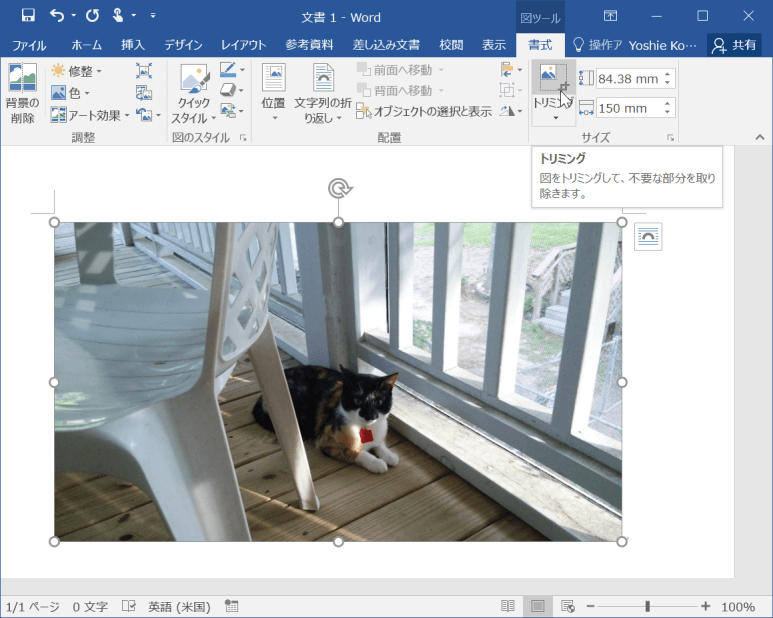

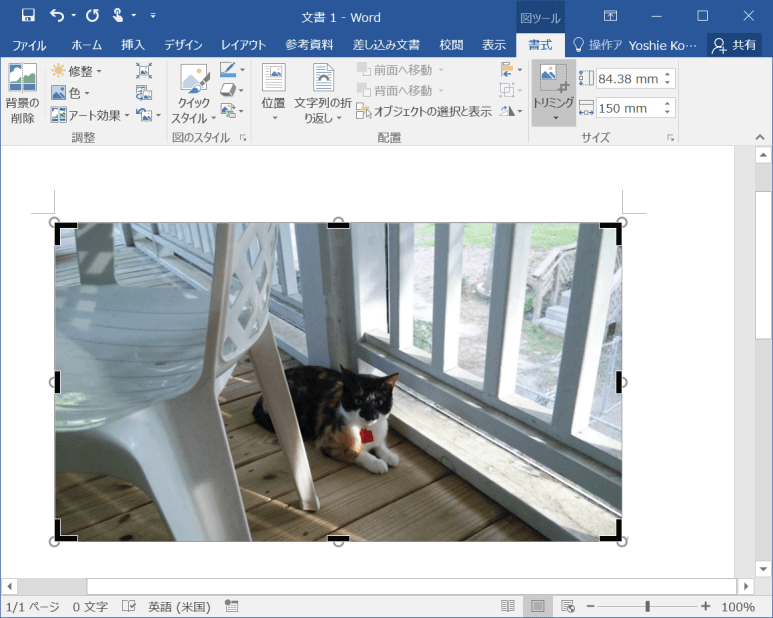
- マウスの形状が
 になったら下方向にドラッグします。
になったら下方向にドラッグします。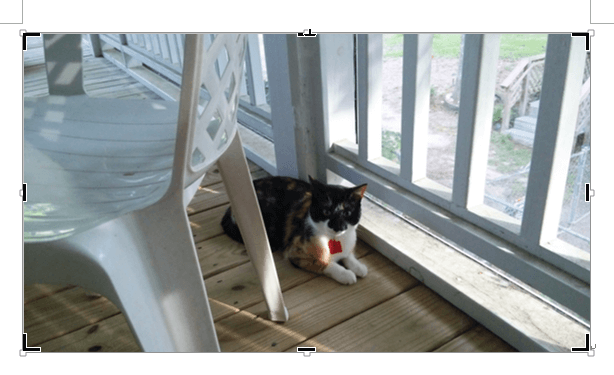

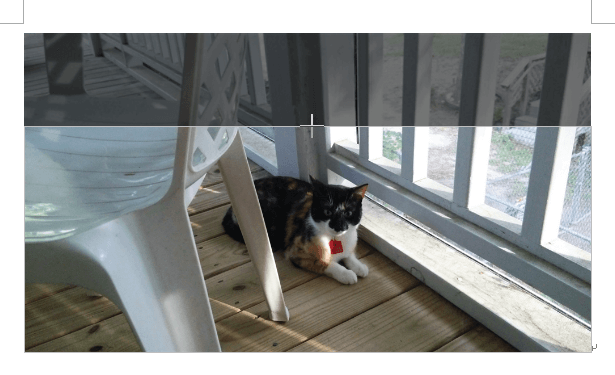
- マウスの形状が
 に変わった時点で左側へドラッグします。
に変わった時点で左側へドラッグします。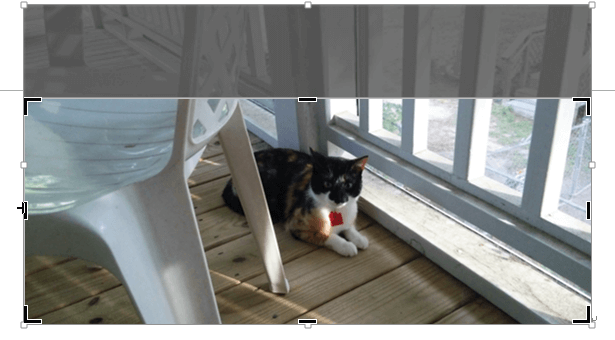
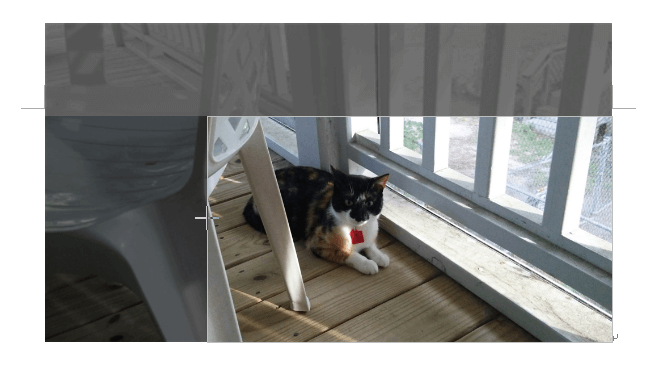
- すべてトリミングが終わったら[トリミング]ボタンをクリックします。
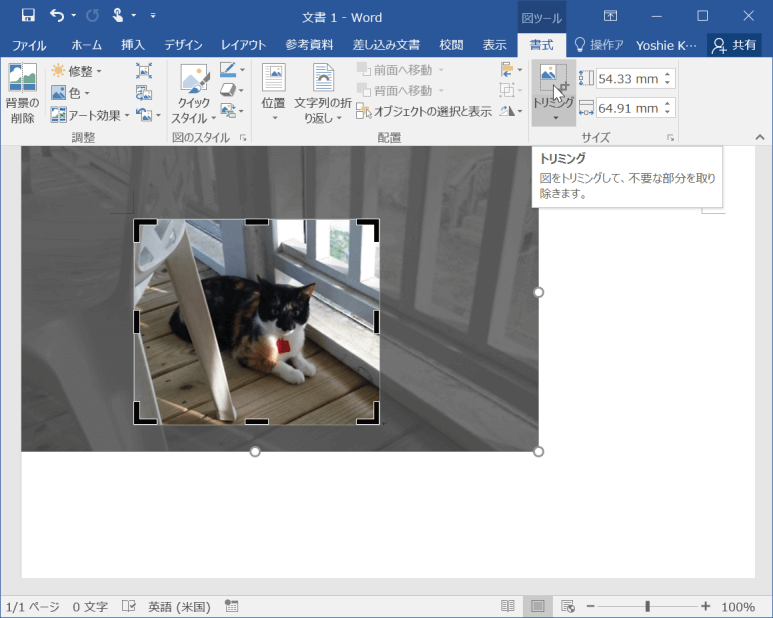
- 画像がトリミングされました。
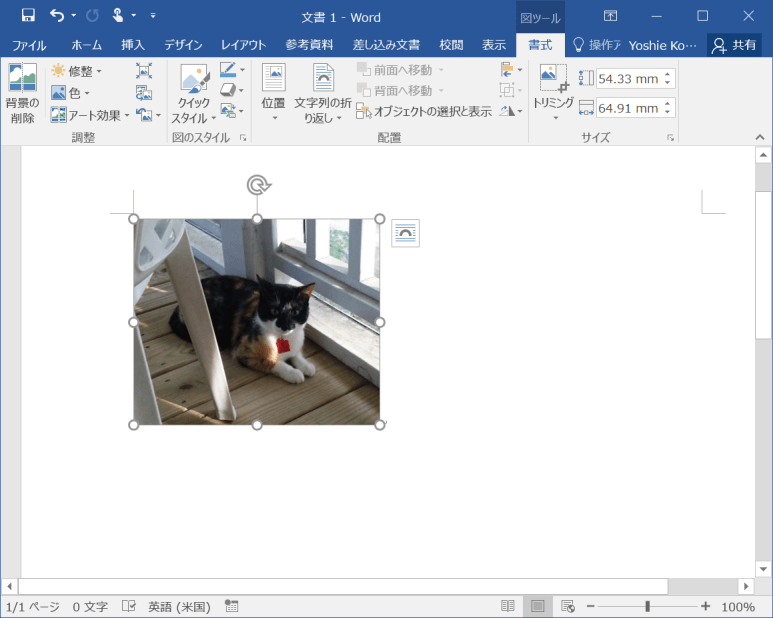
スポンサーリンク
INDEX
異なるバージョンの記事
コメント
※技術的な質問はMicrosoftコミュニティで聞いてください!

